爱思助手目前不支持“定时执行自动清理任务...
爱思助手自身并不支持直接设置动态壁纸,但用户可借助它将视频或Live Photo格式的壁纸文件导入至iPhone,再通过“照片”App设置为动态壁纸。配合视频转Live Photo工具和系统设置功能,即可实现动态锁屏效果。
软件设计定位: 爱思助手主要定位为iOS设备的刷机、备份、资料管理和媒体导入工具,原生并不支持动态壁纸编辑或设置功能。
可用于壁纸文件导入: 虽不能直接设置壁纸,但可通过文件管理功能将Live Photo或视频壁纸资源导入到手机中。
依赖系统原生设置实现动态效果: 真正完成动态壁纸设置的步骤仍需在iPhone系统“照片”App内完成。

Live Photo格式: iPhone动态壁纸本质是Live Photo类型的短视频照片,支持在锁屏按压激活动态效果。
HEIC封装与分辨率要求: 文件需为iOS支持的HEIC格式,分辨率与设备屏幕一致最佳,例如iPhone 14 Pro建议1179×2556像素。
长度限制: Live Photo最长持续时间为1.5秒动态前帧+1.5秒动态后帧,共计3秒以内。
兼容机型说明: 动态壁纸需在支持3D Touch或Haptic Touch功能的机型上启用。
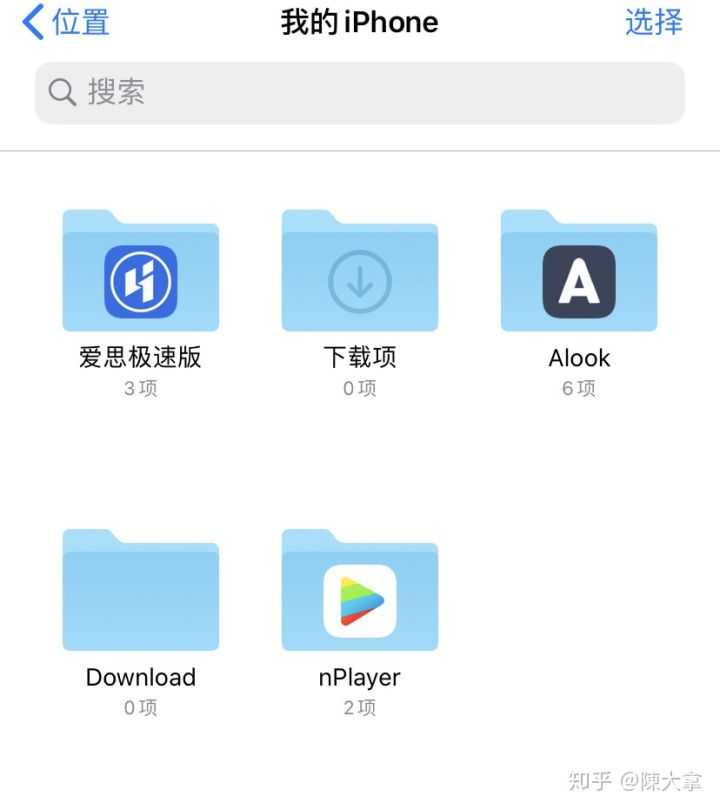
进入“文件管理”功能模块
打开爱思助手后,连接设备,点击“文件管理”选项卡进入设备文件目录操作界面。
选择照片目录导入Live Photo原文件
将生成好的Live Photo(.jpg + .mov组合或.heic文件)拖拽或上传到相册目录中,如DCIM文件夹。
也可导入视频壁纸源文件
若壁纸资源为视频文件(MP4/MOV),亦可导入至“视频”目录,由系统“照片”App识别处理。
建议在电脑中使用工具处理格式: 可配合使用 intoLive 等工具将视频转换为可用Live Photo。
打开“照片”App并选中目标Live Photo
找到刚刚通过爱思助手导入的Live Photo,长按确认其为动态格式并可播放。
点击“分享”按钮 > “用作壁纸”
进入壁纸设置界面后,点击左下角分享按钮,选择“用作壁纸”功能。
调整缩放与静音状态
可设置是否启用声音播放(大多数动态壁纸默认静音),并手动调整画面位置。
点击“设定”并选择“设为锁定屏幕”
动态壁纸仅能应用于锁定屏幕,主屏幕将呈现静态画面。
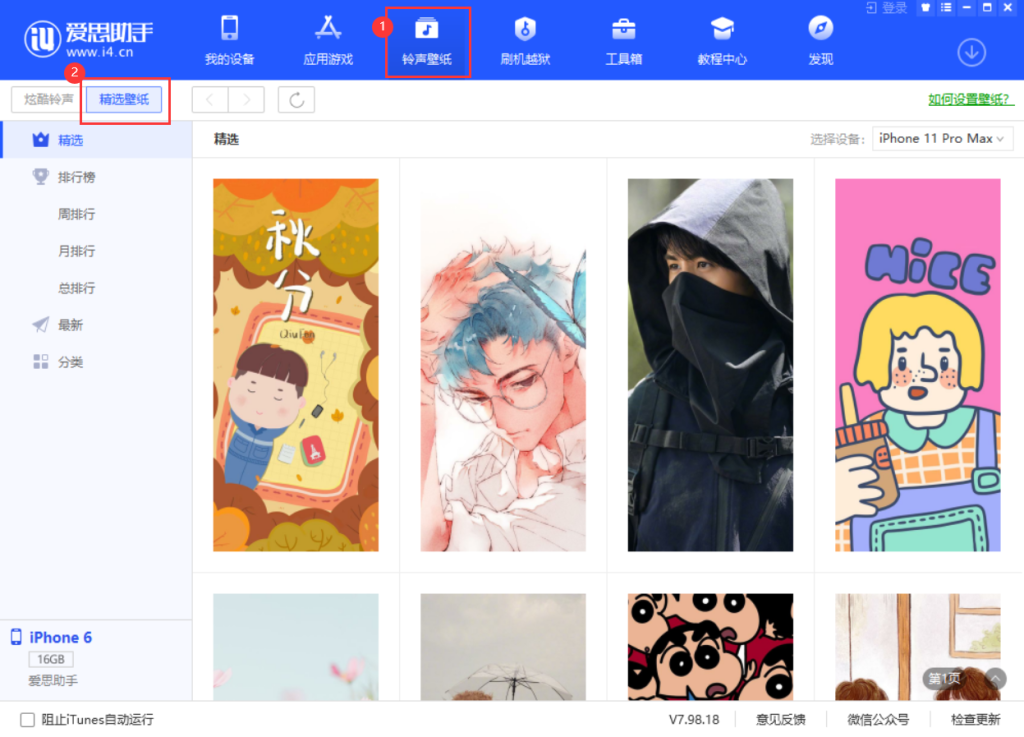
Pexels视频资源: Pexels提供大量免费高清短视频,用户可下载后转换为Live Photo。
动态壁纸专业App推荐:
intoLive:将视频快速转换为iPhone兼容的动态壁纸;
Live Wallpapers Now:内置丰富的动态资源库;
Zedge:提供铃声与壁纸双向管理,包含动态内容。
小红书/哔哩哔哩资源获取: 也可从内容社区搜索热门壁纸合集,通过下载+转换方式处理后再导入。
支持批量文件传输: 选中多个视频或Live Photo文件,统一拖入照片目录中即可快速传输至iPhone。
建议提前重命名与分类
通过“文件管理”中的本地操作窗口,为壁纸资源统一命名,如“日出系列”、“赛博朋克系列”等方便后续查找。
结合相册管理功能分类归档
用户可在系统“照片”App中新建专辑,将动态壁纸统一存放,提升设置效率与分类体验。
壁纸无法播放动态效果:
所选壁纸非Live Photo格式;
设置错误为“主屏幕”而非“锁定屏幕”;
手机处于“省电模式”状态,动态功能被系统暂时关闭。
壁纸设置后仅显示静态图:
Live Photo转码格式不合规;
导入过程未包含完整动态组件(如只传了JPG未传MOV);
导入方式错误,应使用爱思助手文件管理功能进行处理。
壁纸播放不流畅:
视频源分辨率与设备不匹配;
文件码率过高导致系统处理缓慢。
尽管爱思助手本身不具备动态壁纸制作与设置功能,但其强大的文件导入与管理能力为动态壁纸操作提供了极大便利。用户可通过辅助App将视频转换为Live Photo,再借助爱思助手导入至iPhone,并在“照片”App中设置为锁屏壁纸。该方法操作简便、无需越狱、兼容性强,是目前非越狱设备实现动态壁纸体验的最优解之一。
爱思助手能直接设置壁纸吗?
动态壁纸支持设为主屏幕吗?
导入的Live Photo无法播放怎么办?